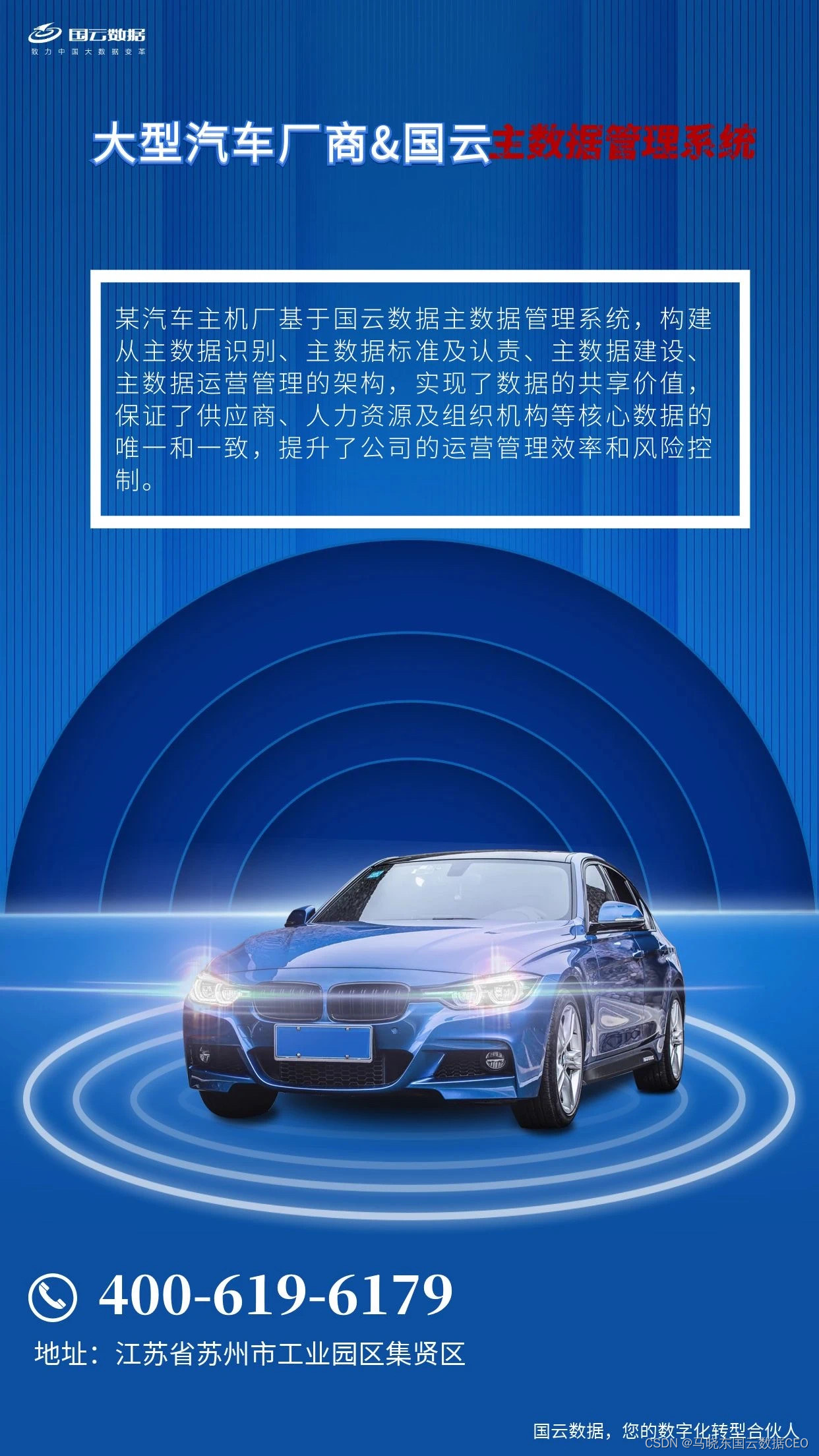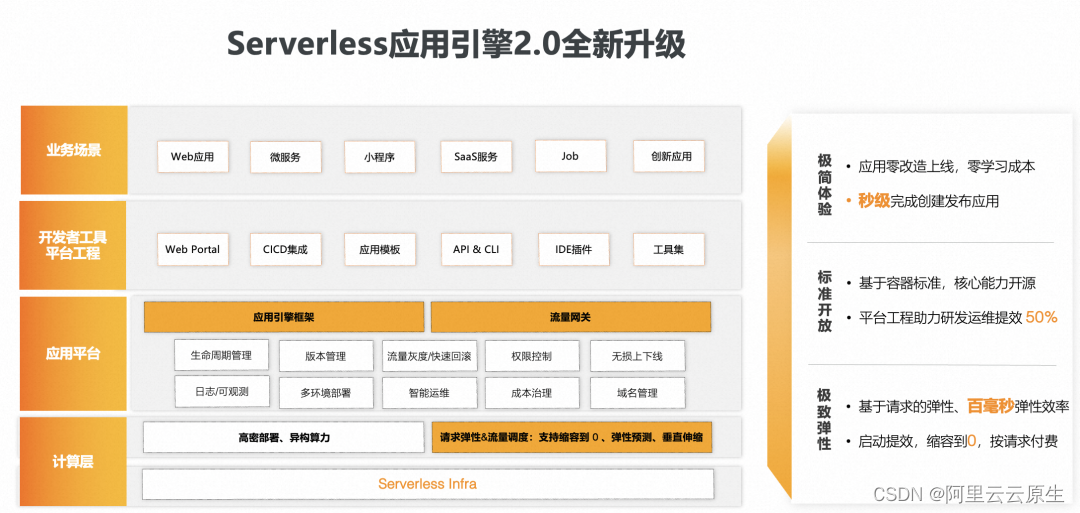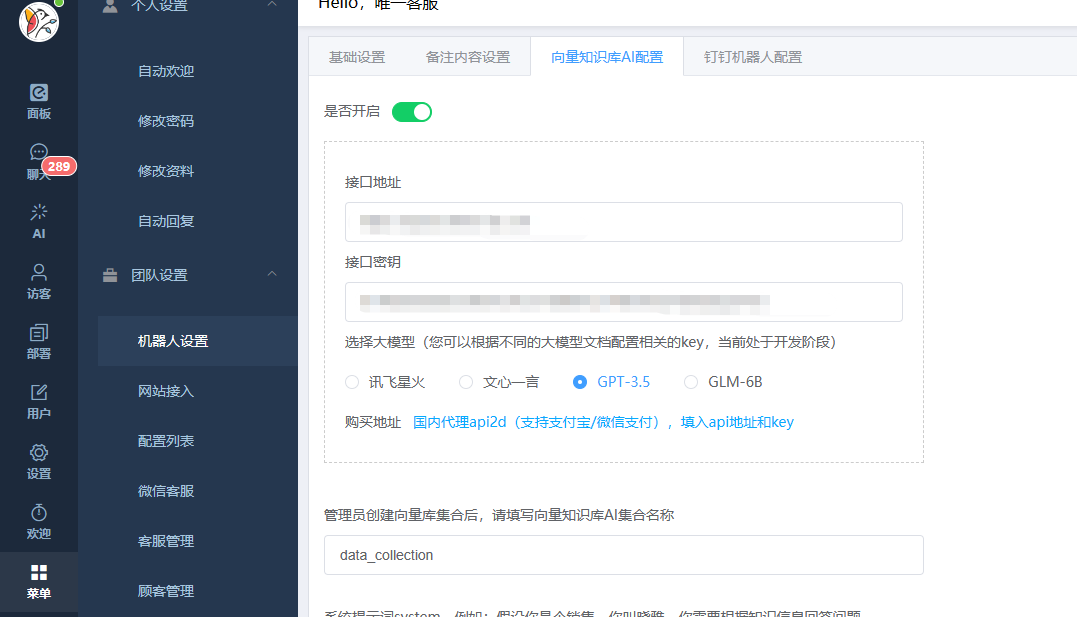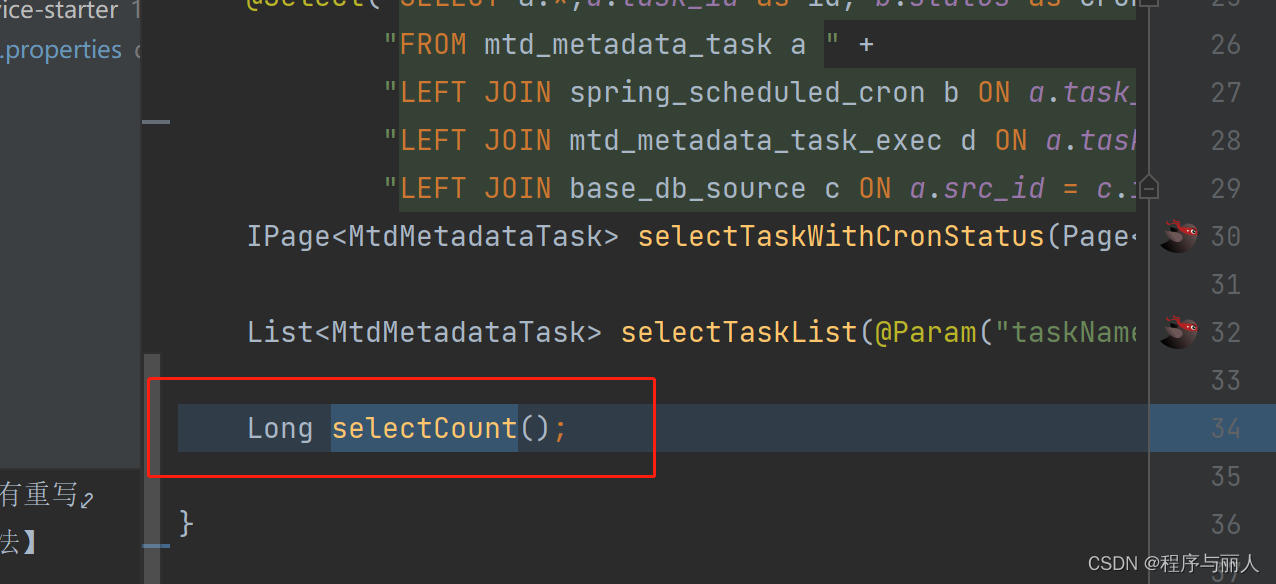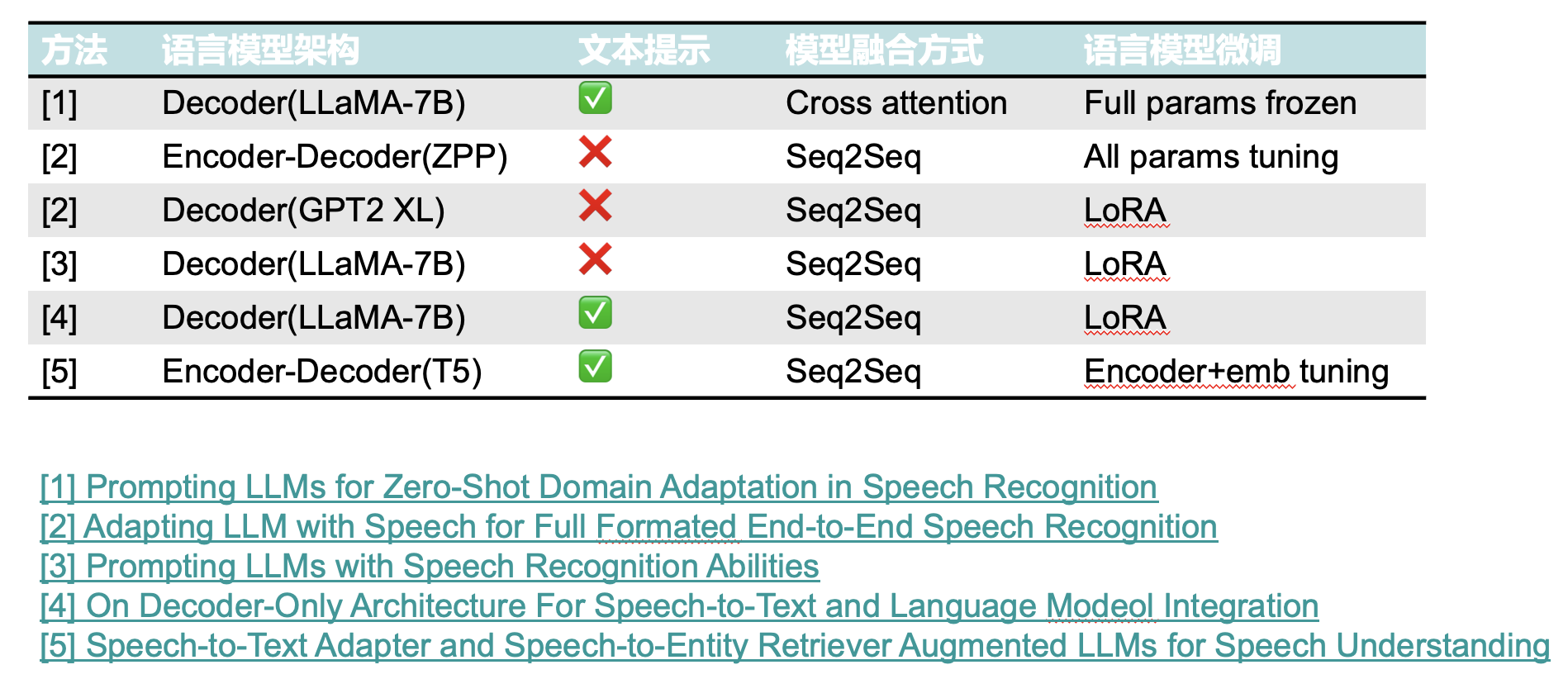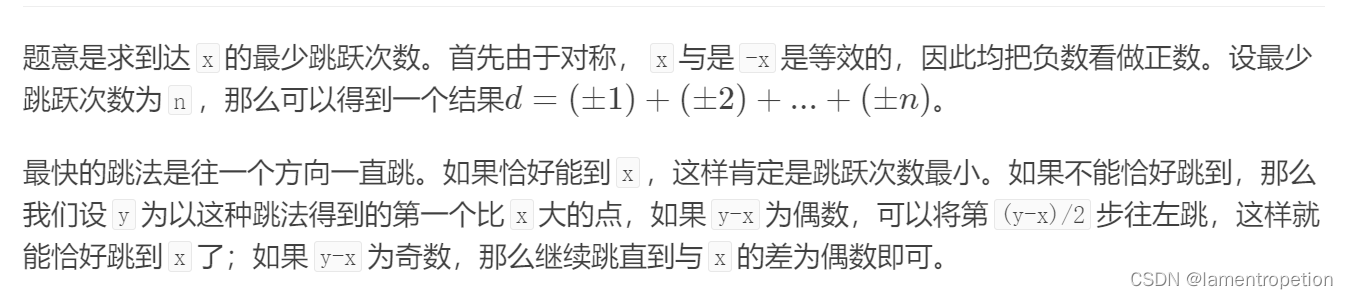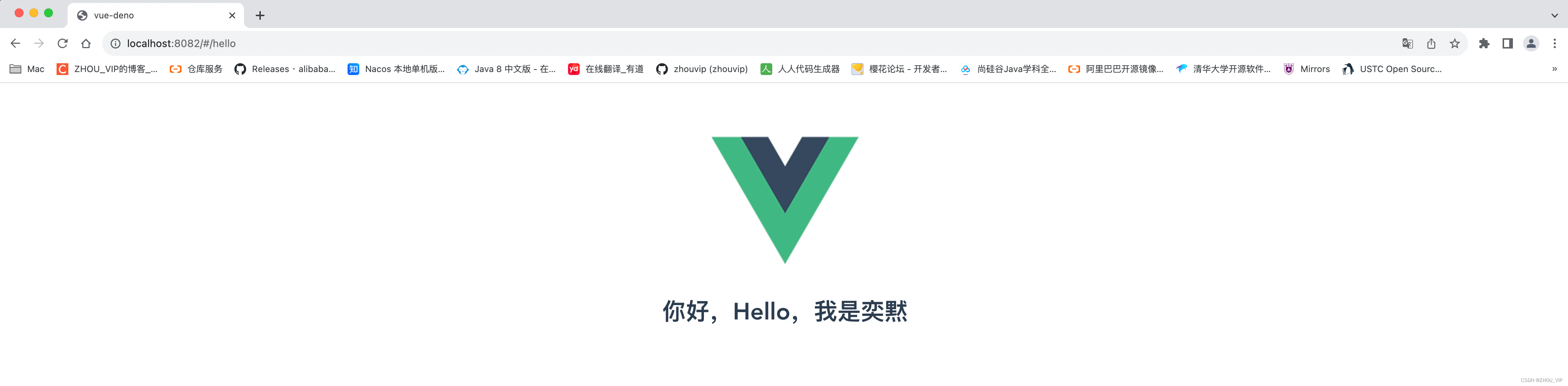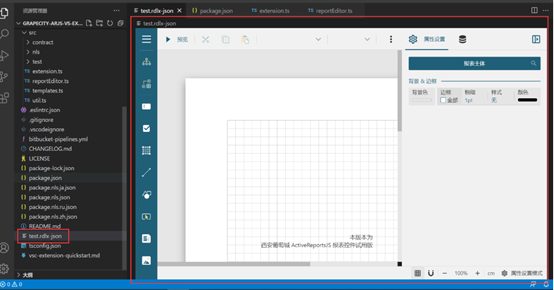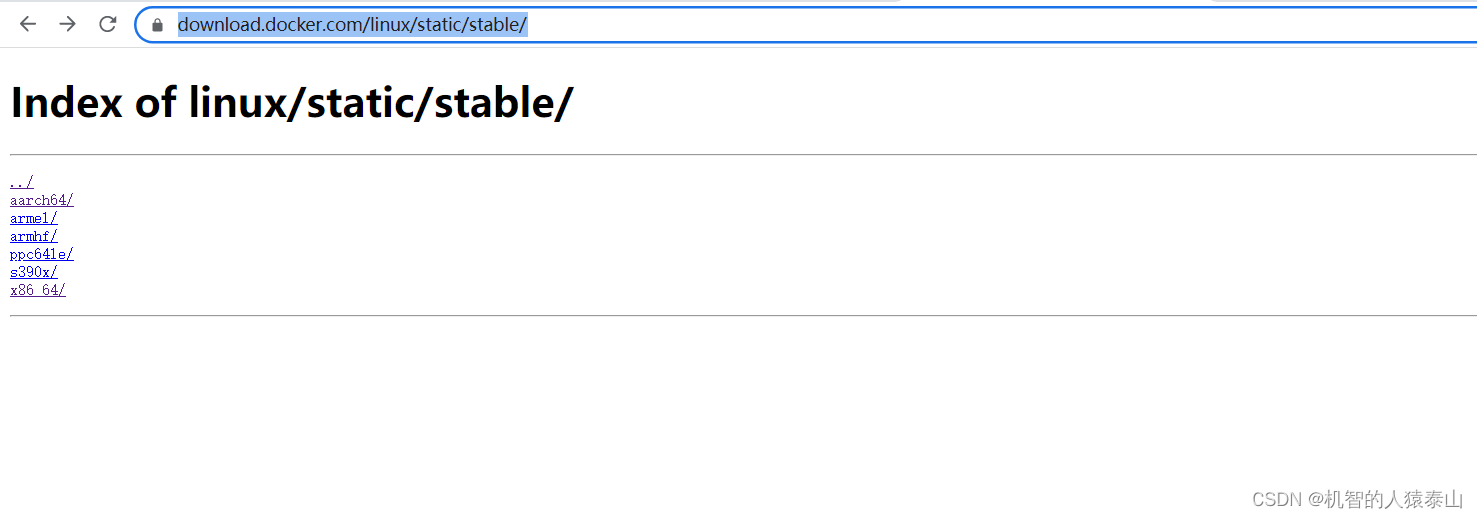安装Ubantu虚拟机
文章目录
- 安装Ubantu虚拟机
- 步骤一:检查BIOS虚拟化支持
- 步骤二:VMware17安装虚拟机
- 步骤1:新建虚拟机
- 步骤2:验证虚拟机能否上网
- 步骤3:设置Ubantu语言为中文
本文主要参考B站视频“P108_ 韩顺平Linux_ ubuntu安装”、“P109_韩顺平Linux_ ubuntu中文支持”。
本文目的:使用VMware17,创建一个崭新的Ubantu20.04.1虚拟机。
步骤一:检查BIOS虚拟化支持
首先检查一下是否开启“虚拟化”,若没开启后面就无法安装Ubantu。基本思路就是“性能管理器->性能->CPU->虚拟化”中查看是否为“已开启”,可以参考CSDN博文“如何判断BIOS设置是否开启CPU虚拟化功能?”。
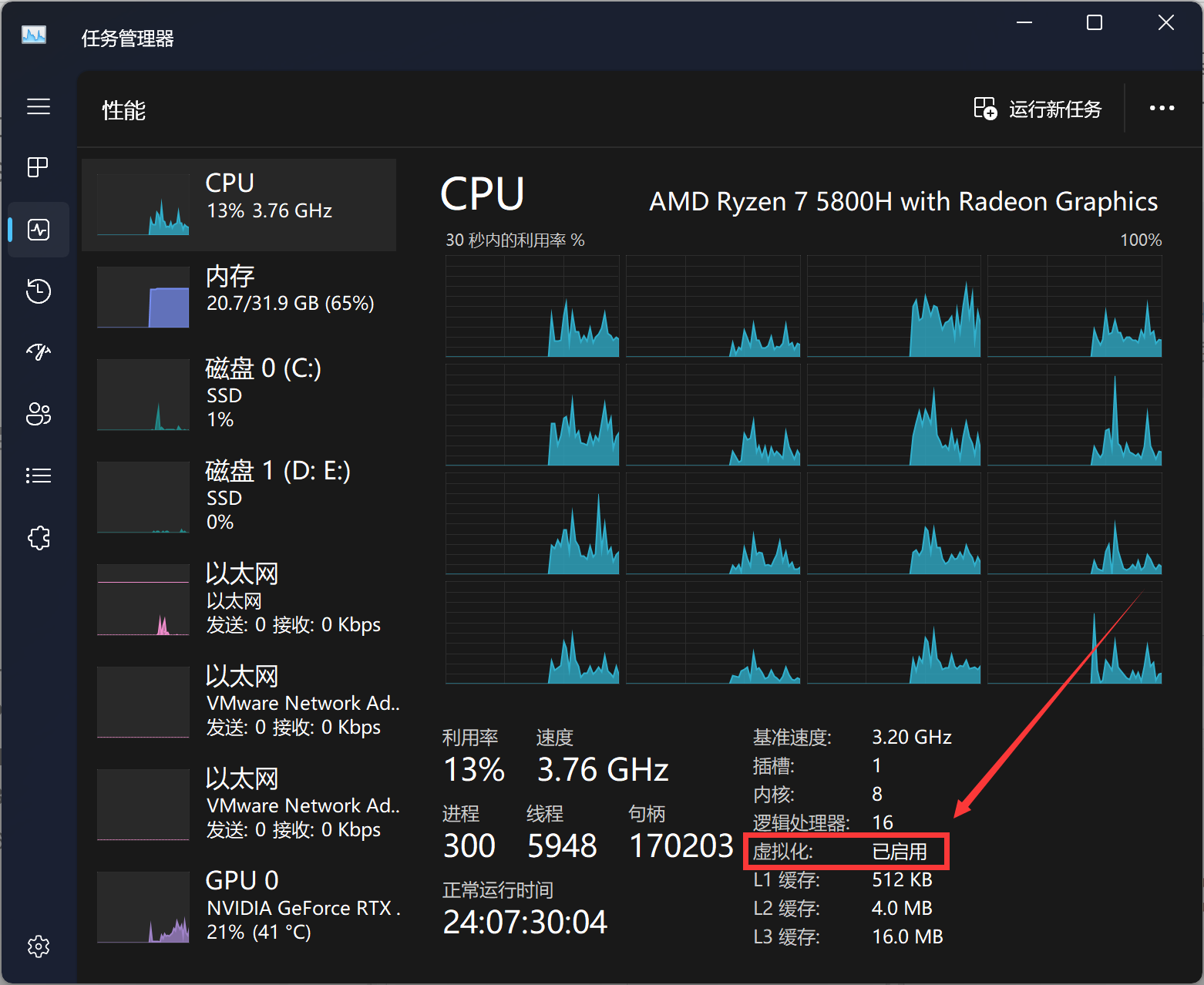
图1 查看是否开启虚拟化
- 若开启了直接下一步。
- 若没开启,可以参考百度文章“启动BIOS的虚拟化设置 | 开启CPU虚拟化支持”,注意不同品牌主板进入BIOS按键不同,
f2、f12、DEL等都可以试试或者百度一下。
步骤二:VMware17安装虚拟机
步骤1:新建虚拟机
然后在VMware中菜单栏中“文件”–>“新建虚拟机”,按照以下步骤操作就好,仅需注意在分配内存、CPU、网络适配器时:
- 内存尽可能大点,速度快。
- 处理器根据主机来分配,尽可能分配更多的内核。
- 网络模式选择NAT即可。
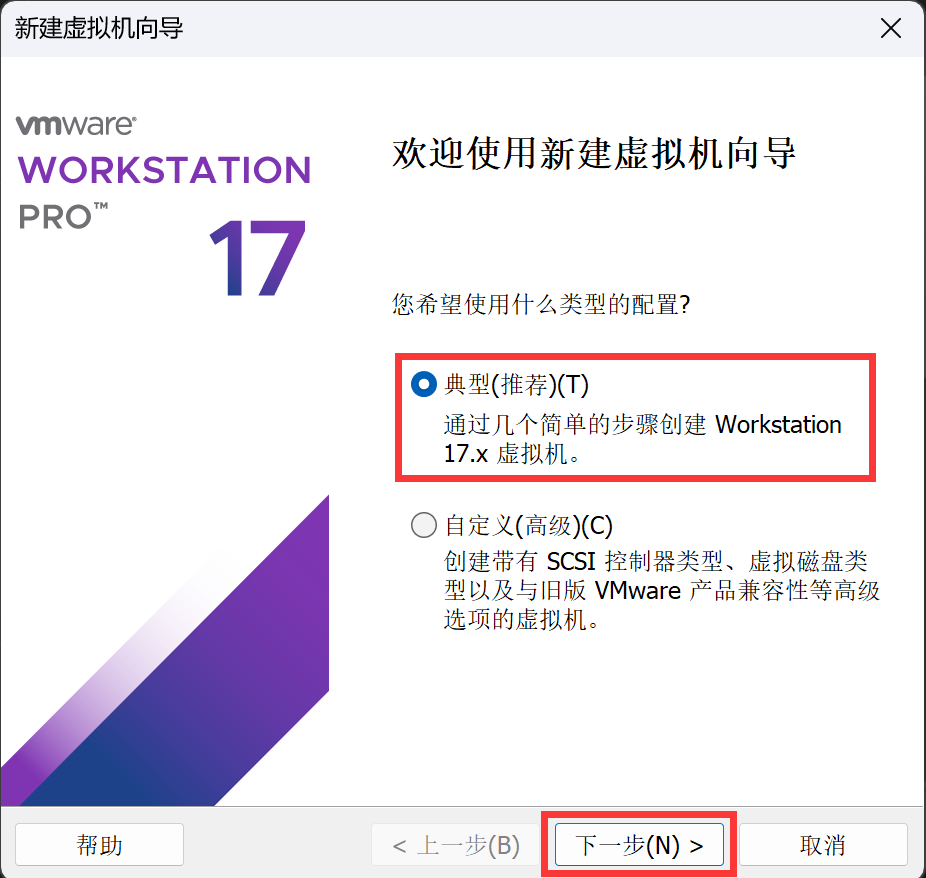
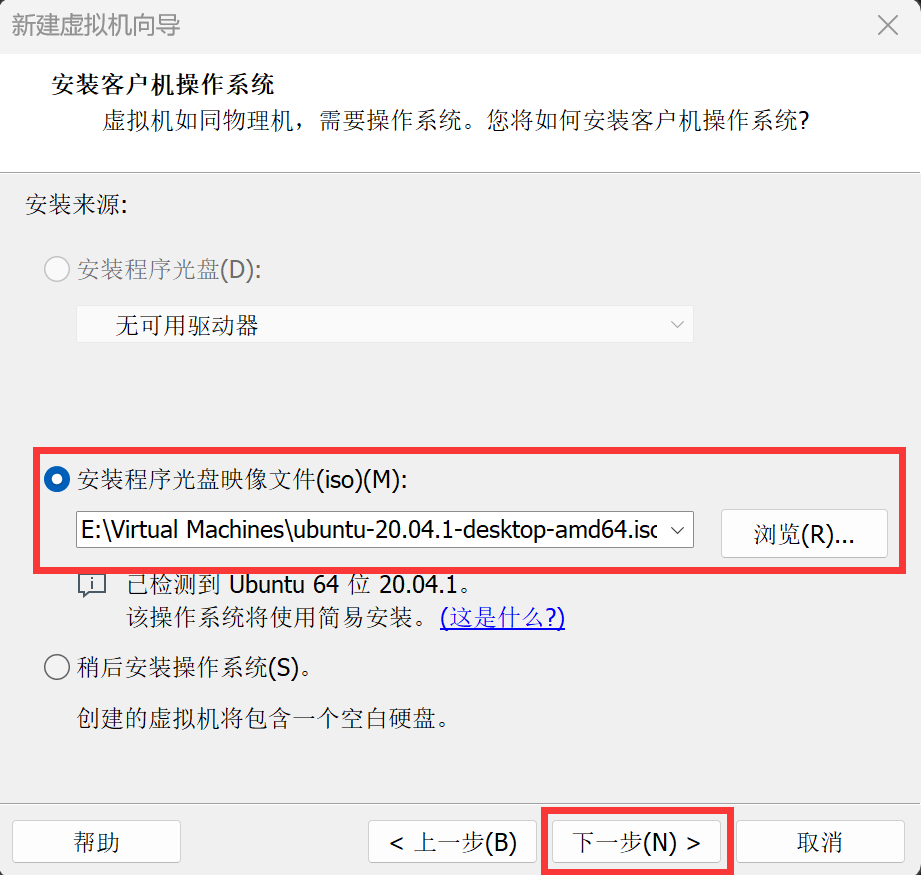


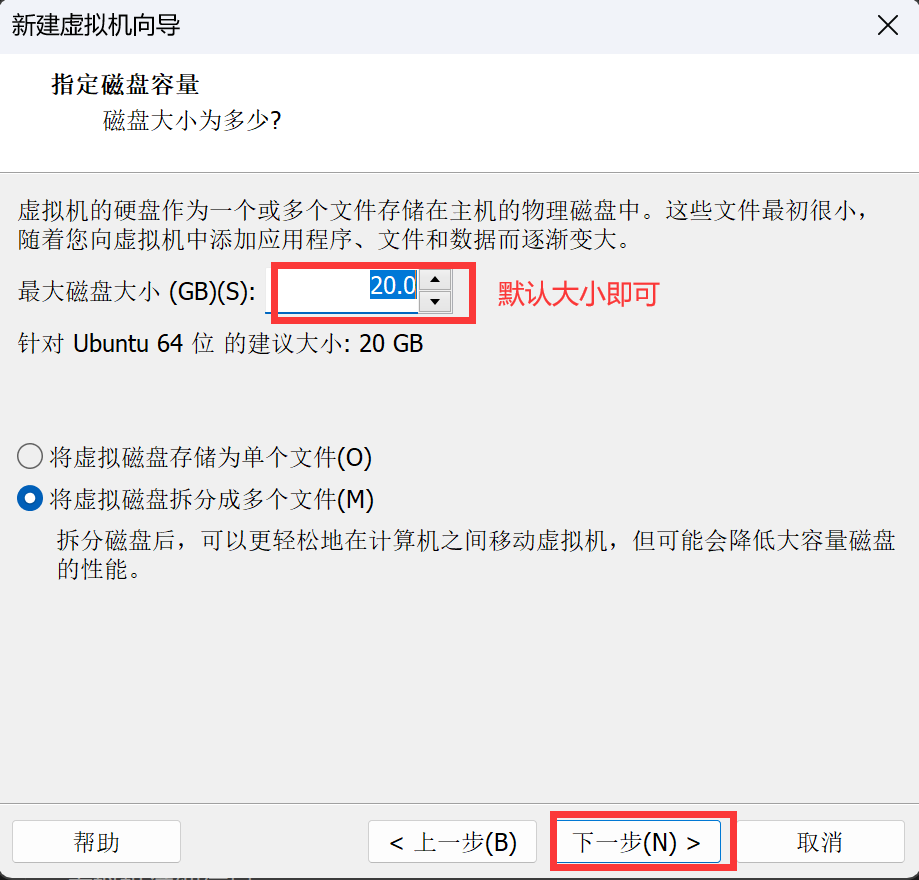
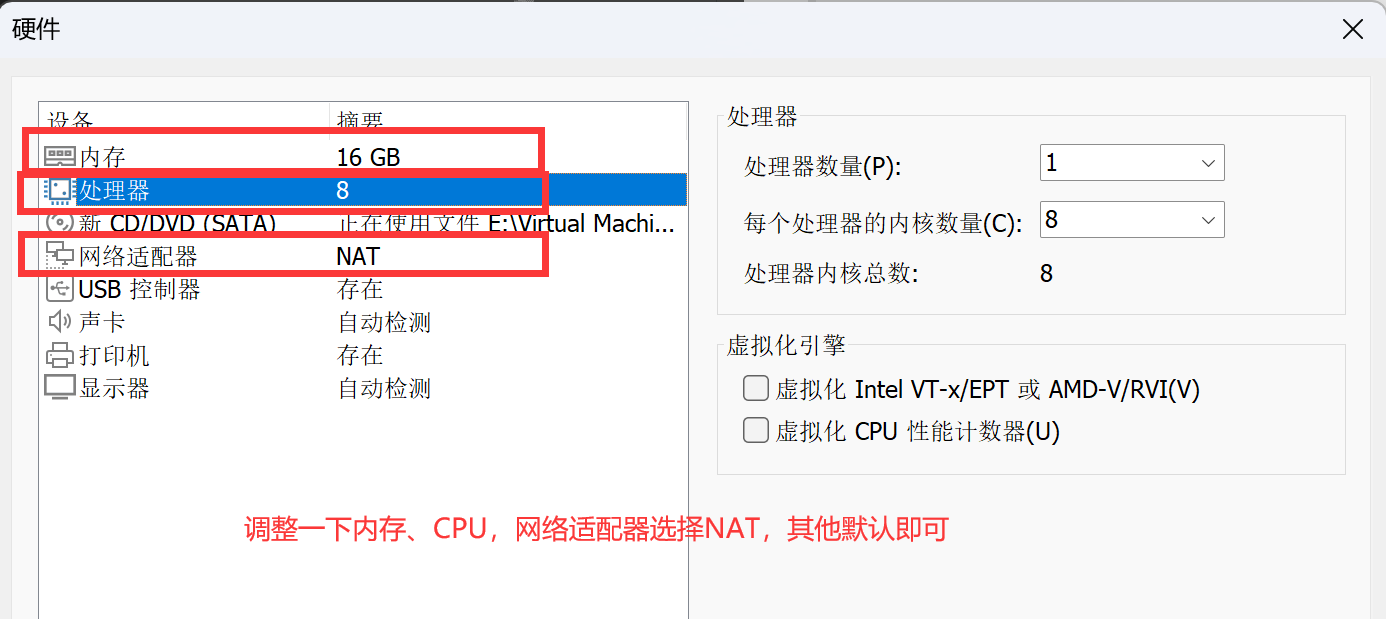
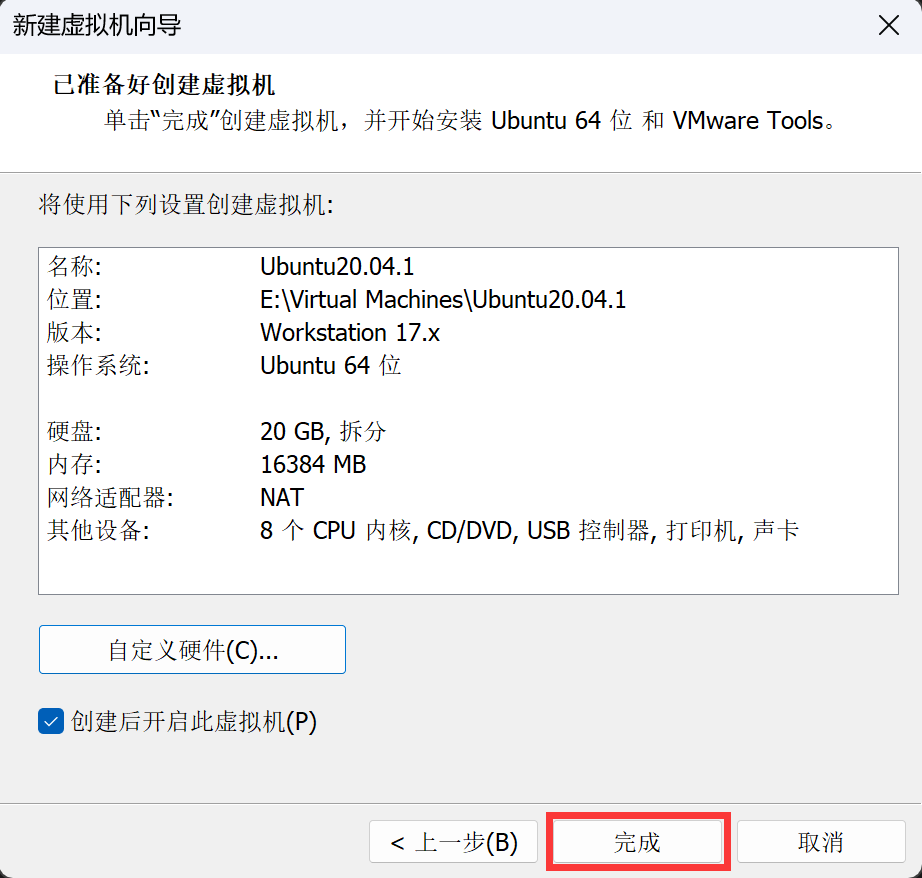

图2 安装虚拟机
按照上述步骤操作完成后,等待一段较长的时间(和Windows电脑的配置有关),出现上图2的最后一个画面时,就代表虚拟机已经安装完成了。
步骤2:验证虚拟机能否上网
下面输入密码登录,按照下面的图片设置一些不重要的选项:
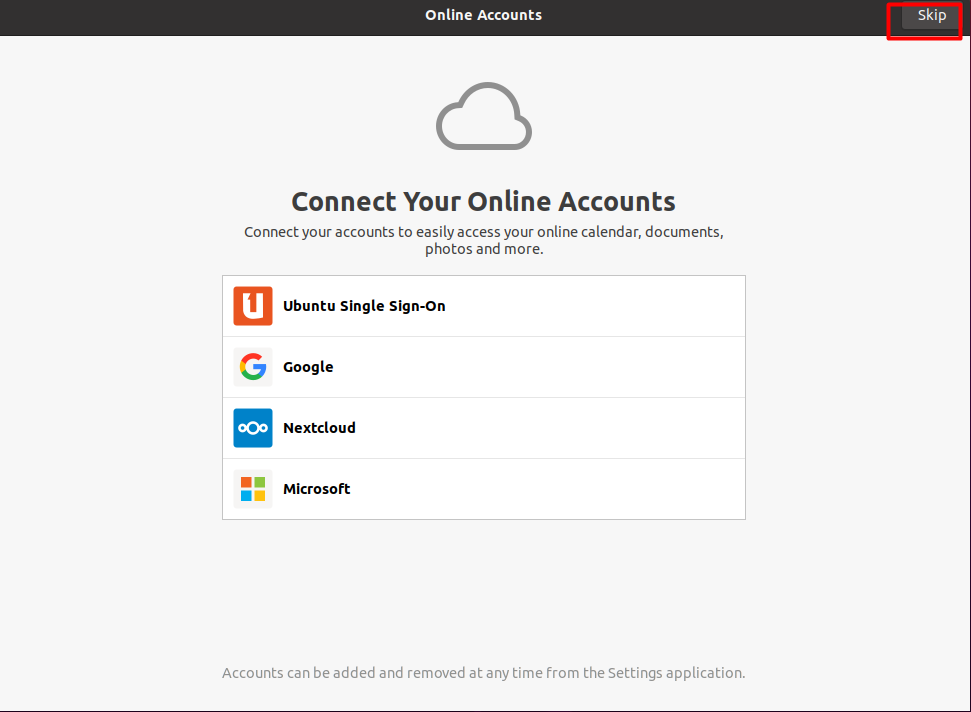
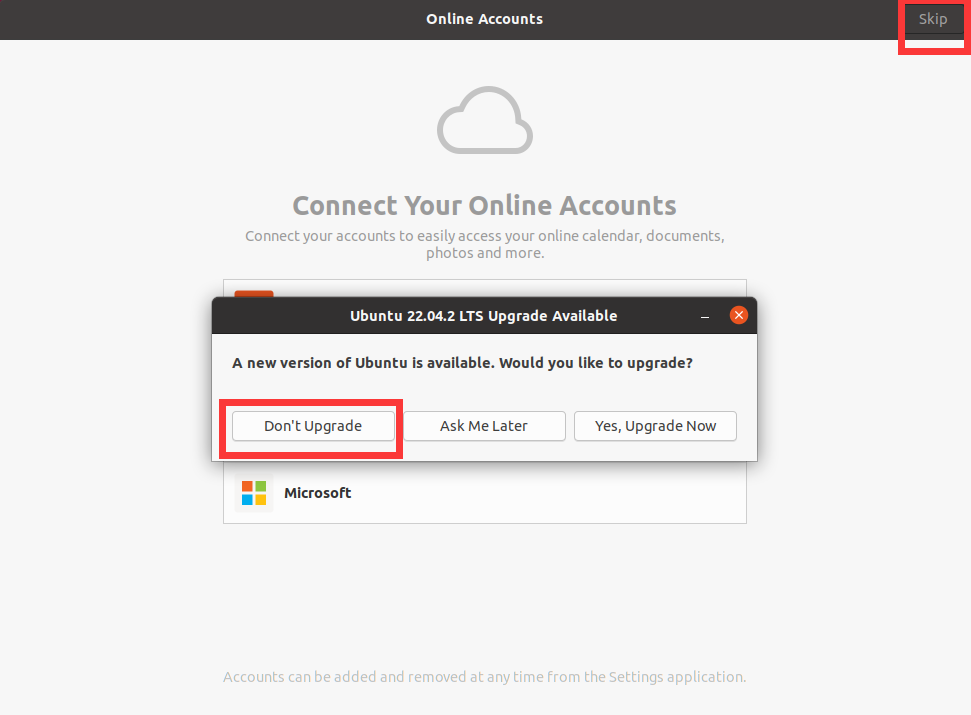
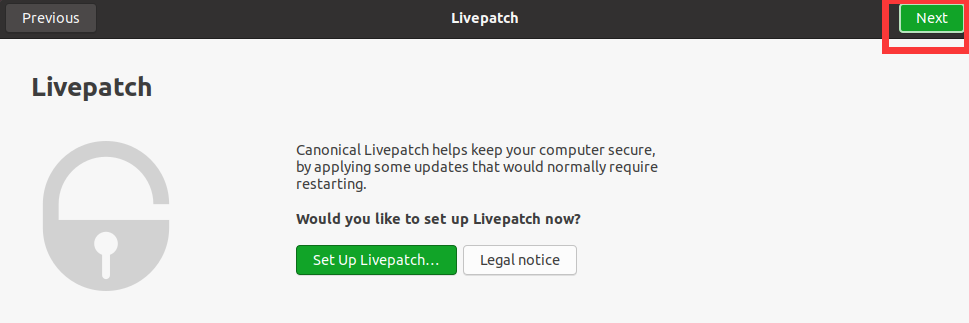
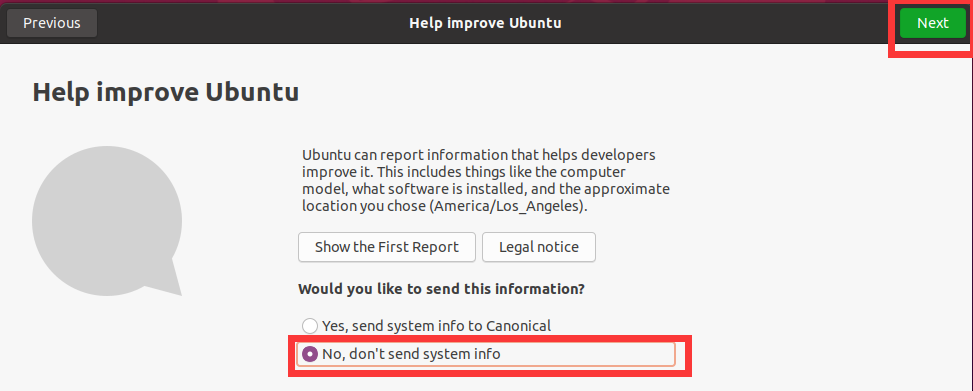
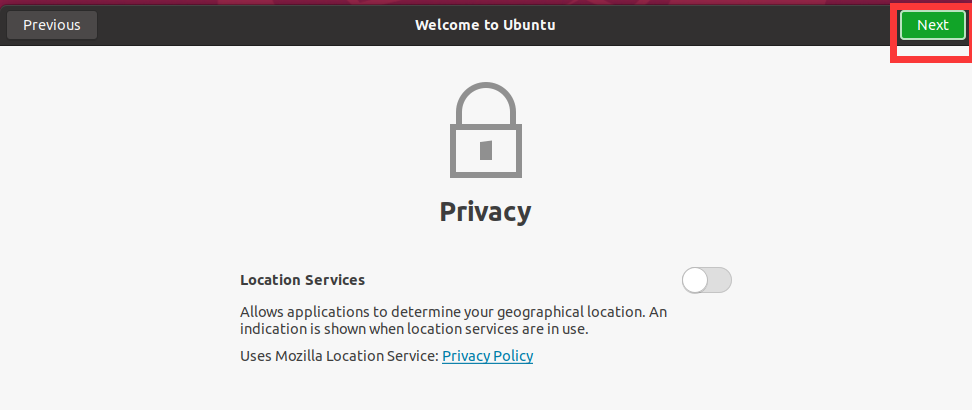
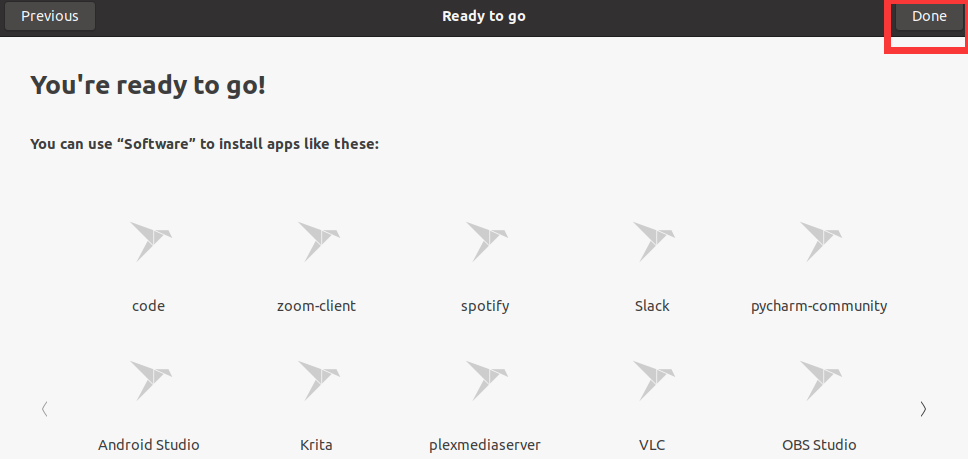
图3 虚拟机首次开机的不重要选项
然后点击桌面左侧的任务栏的火狐浏览器,验证该虚拟机能否上网:
图4 上网测试
然后在桌面右键“在终端打开”,验证一些基础的指令能否执行:
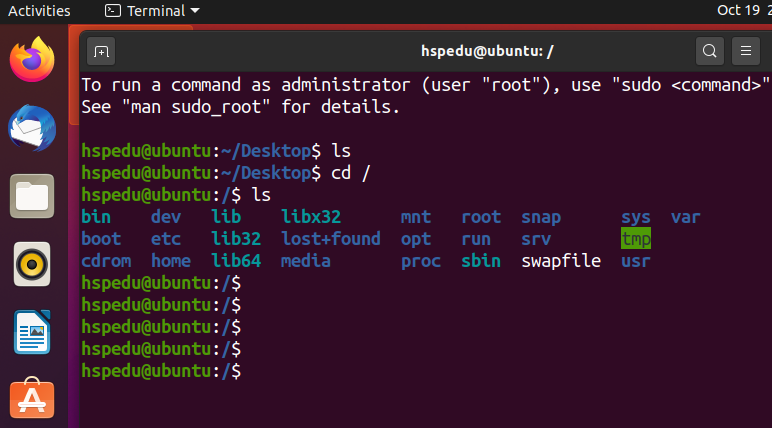
图5 Linux指令测试
步骤3:设置Ubantu语言为中文
默认安装的ubuntu中只有英文语言,因此是不能显示汉字的。要正确显示汉字,需要安装中文语言包。安装中文支持步骤:
- 单击左侧图标栏打开Language Support菜单,点击打开Language Support (语言支持)选项卡。
- 点击Install / Remove Languages,在弹出的选项卡中下拉找到Chinese(Simplified),即中文简体,在后面的选项框中打勾。然后点击Apply Changes提交,系统会自动联网下载中文语言包。( 保证ubuntu是联网的)。
- 这时“汉语(中国)”在最后一位因为当前第一位是”English" , 所以默认显示都是英文。我们如果希望默认显示用中文,则应该将"汉语(中国)”设置为第一位。 设置方法是左键单击"汉语(中国)”不松手,当底色变化(表示选中了)后,向上拖动放置到第一位。
- 设置后不会即刻生效,需要下一次登录时才会生效。
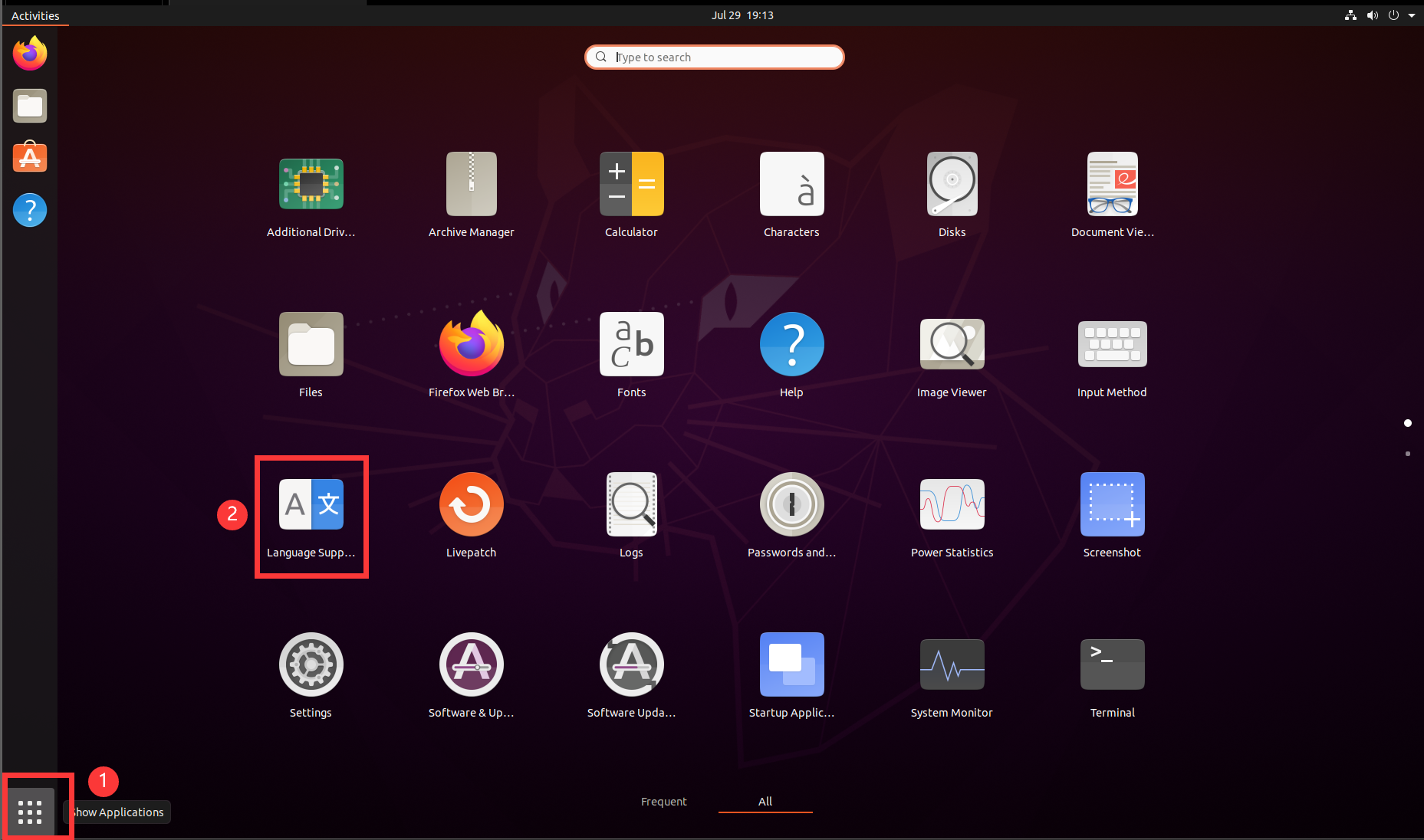
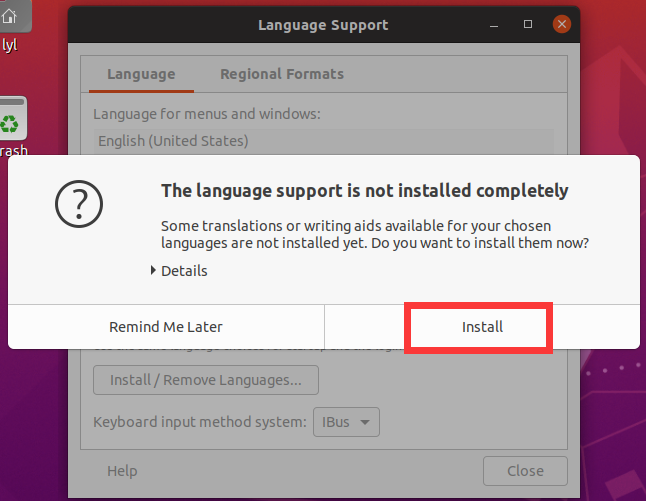
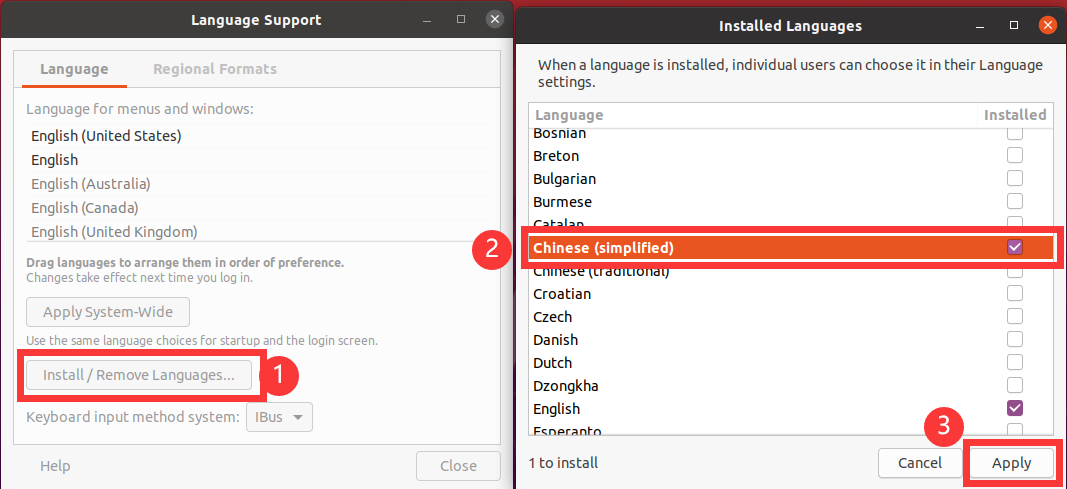
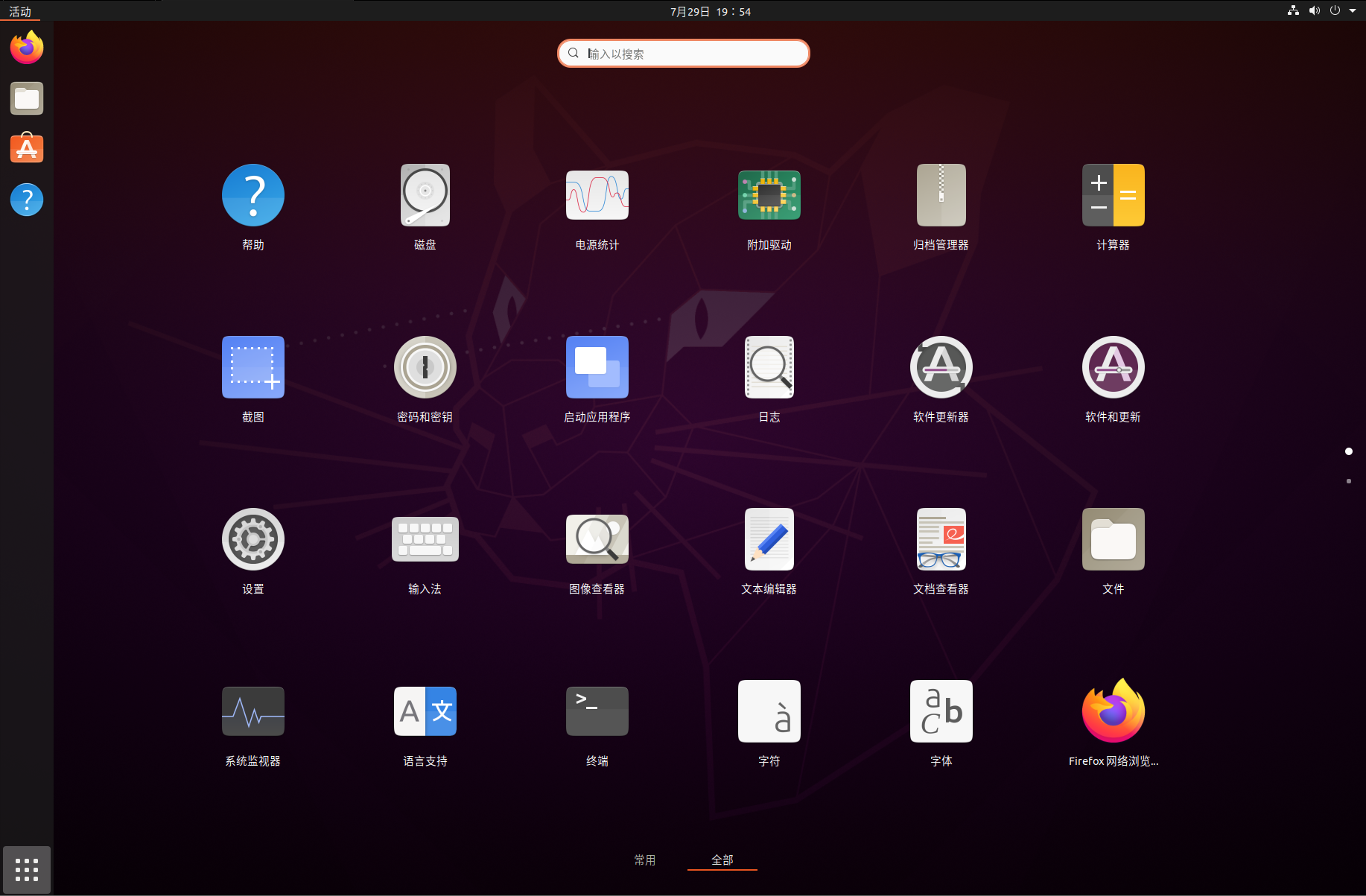
图6 设置Ubantu语言为中文
中文设置完成后,其他设置可以自行查阅翻看。